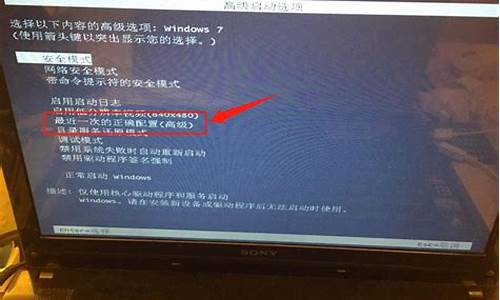xp系统还原点删除_xp系统系统还原选项点击后没反应
1.在xp 中怎么设置还原点呀 我想用今天这个做为还原点并删除以前的呀我该怎么做呀
2.Windows XP 进行系统还原时,是以什么为基础的?
3.删除还原点是什么意思?
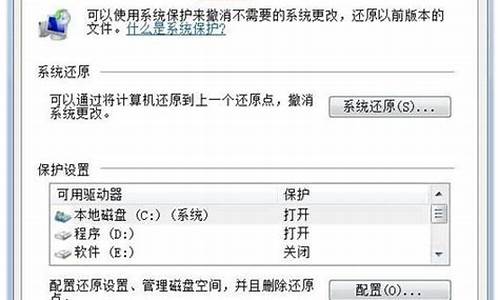
系统还原时,还原失败是什么原因
还原点的丢失和Windows XP操作系统本身并没有多大的关系,更多的是我们在操作上的错误或忽视。那么让我们来分析一下还原点丢失的主要原因: 1. 关闭了系统还原功能 有些朋友可能会误认为,我只要在某时间创建了一个还原点,那么我就可以关闭系统还原功能了,这样不用老是创建还原点,节省硬盘空间。但是如果我们手动关闭Windows XP的系统还原功能,那么你以前所有创建的还原点将会被全部删除的,因此会找不到任何还原点。如果你要使用系统还原功能,就不能关闭它。 2. 分区空间不足 很多朋友在安装软件时,总是以默认的路径安装,这样往往会使系统分区被占用了很大部分空间。正因为这样,也会导致Windows XP的系统还原功能停止工作,并停止监视系统,这时系统会删除所有的还原点来释放分区空间,就会找不到任何的还原点。即使分区空间的不足不至于“还原”功能停止,但是系统也会删除一些以前的还原点来释放空间,这时我们就会发现找不到某些还原点。因此,我们在安装软件时,不要总按默认路径安装,要确保系统分区有足够的硬盘空间用于还原功能。当我们收到磁盘空间不足的警告时,我们就要做到准备释放分区空间。 3. 慎用“磁盘清理”程序 我们平时用Windows XP的“磁盘清理”程序来清理硬盘的无用数据时,要注意不要使用“其它选项”选项卡下的“系统还原”中的“清理”功能。如果使用这此功能,所有的还原点都会被删除。
在xp 中怎么设置还原点呀 我想用今天这个做为还原点并删除以前的呀我该怎么做呀
如果要清除还原点,可以:
附件→系统工具→系统还原
点击左边的“系统还原设置”进入系统还原设置窗口,
将“在所有驱动器上关闭系统还原”那项前面打上勾,点确定,这样xp就会删除备份的系统还原点。
Windows XP 进行系统还原时,是以什么为基础的?
9月5日 16:29 我告诉你,呵呵
首先我们要找到保存还原点的文件夹,请确保在“文件夹选项”中设置了“显示所有文件和文件夹”,同时清空“隐藏受保护的操作系统文件(推荐)”前的复选框。这时你可以看到在每个被监视的驱动器中都有一个“System Volume Information”文件夹。打开后就会见到一个名字很长的隐藏文件夹,如“_restore{299846DD- 6F80-45EF-9DC5- 5E2A107D84B1}”。再下面是一些名为类似“RPx”的文件夹和三个其他的文件(其中两个是配置文件,另一个文件则记录了你的所有驱动器的信息),其中“x”是连续的数字,这些文件夹的个数即代表还原点的总数,每一个文件夹对应一个特定的还原点。显然,时间最早的还原点就对应第一个文件夹即“RP1”。现在,动手删除系统创建的还原点吧,只保留自己认为有用的就可以了!
有个提示:1. 由于“System Volume Information”属于系统级文件夹,因此,删除之前必须首先以 Administrator(超级管理员)身份登录系统。2. 当我们安装某种硬件(比如显卡)驱动程序时,系统会自动创建一个还原点以备失败时返回原来的驱动程序,如果安装好驱动程序后运行一段时间系统工作正常,那么你就可以删除系统自动创建的这个还原点了。
删除还原点是什么意思?
WindowsXP进行系统还原时,是以还原点为基础的。
系统还原的目的是在不需要重新安装操作系统,也不会破坏数据文件的前提下使系统回到工作状态。
实用程序在后台运行,并在触发器发生时自动创建还原点。触发器包括应用程序安装、AutoUpdate安装、Microsoft备份应用程序恢复、未经签名的驱动程序安装以及手动创建还原点。默认情况下实用程序每天创建一次还原点。
扩展资料
WindowsXP系统还原点的丢失原因
1、关闭了系统还原功能
如果手动关闭WindowsXP的系统还原功能,那么先前所有创建的还原点将会被全部删除,因此会找不到任何还原点,所以要使用系统还原功能,就不能关闭它。
2、分区空间不足
安装软件时尽量不用默认安装路径,否则系统分区被占用了太多空间将导致系统还原功能停止工作,并停止监控。
系统还原可能会占用每个磁盘15%的空间,空间不足时将删除旧还原点,为新还原点腾出空间,若分区空间占满,有可能会因为系统还原自动删除还原点而找不到某些还原点。因此,在系统提示磁盘空间不足时,应及时释放分区空间。
3、进行磁盘清理时删除了还原点
用WindowsXP的“磁盘清理”程序来清理硬盘的无用数据时,要注意不要使用“其它选项”选项卡下的“系统还原”中的“清理”功能,否则还原点将被全部删除。
“系统还原”是 Windows XP Professional 中的一个组件。利用它,您可以在计算机发生故障时恢复到以前的状态,而不会丢失您的个人数据文件(例如 Microsoft Word 文档、浏览器历史记录、绘图、收藏夹或者电子邮件)。“系统还原”可以监视系统以及某些应用程序文件的改变,并自动创建易于识别的还原点。这些还原点允许您将系统恢复到以前的状态。每天或者在发生重大系统(例如安装应用程序或者驱动程序)时,都会创建还原点。您也可以在任何时候创建并命名自己的还原点。
如果还原到安装某个程序之前的某一个还原点,则该程序在还原后可能无法使用。如果希望再次使用该程序,必须重新安装它。
“系统还原”不会替代卸载程序的过程。要完全删除某一程序所安装的文件,则必须使用控制面板中的“添加或删除程序”或程序自带的卸载程序来删除程序。要打开“添加或删除程序”,请依次单击“开始”、“控制面板”,然后单击“添加或删除程序”。
“系统还原”不监视或还原重定向文件夹的内容或与漫游用户配置文件相关的任何设置。
“系统还原”仅监视和还原已配置为要监视的分区和驱动器,而不是通过“系统还原”监视被重定向或排除的分区和驱动器。
如果有已加密的程序文件(如带有 .exe 或 .dll 文件扩展名的文件),则可以确保它们永远不会还原为解密状态。为此,在加密文件或文件夹之前,关闭“系统还原”,然后在对文件或文件夹加密之后再打开“系统还原”。或者,如果已经加密了文件或文件夹,则关闭“系统还原”然后再打开。关闭“系统还原”时将删除所有还原点。再次打开“系统还原”后创建的还原点将不包括文件解密时的时间。通常只加密数据文件,而这些数据文件并不受“系统还原”影响。
防实用工具可能影响到系统是否可被还原到以前的点。如果由于该实用工具未被设置成清除还原点中的文件而导致还原点包含已感染的文件,或者由于无法清除已感染的文件而导致防实用工具从还原点删除了该文件,则系统还原将无法使计算机恢复到这种状态或受感染的状态。如果系统还原无法将计算机还原到以前的状态,并且您怀疑一个或多个还原点包含了已感染的文件或者防实用工具已经删除了受感染的文件,那么通过关闭系统还原然后再将其打开,您可以删除系统还原存档中的所有还原点。
声明:本站所有文章资源内容,如无特殊说明或标注,均为采集网络资源。如若本站内容侵犯了原著者的合法权益,可联系本站删除。